从 Windows 11 版本 22H2 开始,默认情况下,已知 Windows 文件夹(桌面、文档、下载、图片、音乐和视频)在“主页”和左侧导航窗格中的“快速访问”中 文件资源管理器都以固定文件夹的形式提供。 这些默认文件夹不再显示在“此电脑”下,以使视图专注于电脑的驱动器和网络位置。
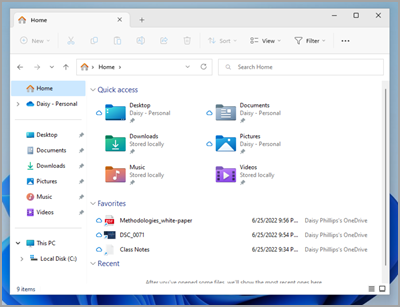
如果已取消固定已知文件夹,请还原它们
如果取消固定这些已知 Windows 文件夹并决定稍后还原它们,可通过以下简单方法在“主页”下的“快速访问”和导航窗格中还原它们:
-
选择“开始 >文件资源管理器”,或选择任务栏中的“文件资源管理器”图标。
-
在左侧导航窗格中选择“ 开始 ”。
-
从地址栏左侧可用的导航按钮中选择 向上 箭头。 此视图显示所有 6 个已知 Windows 文件夹- 桌面、 文档、 下载、 图片、 音乐和 视频。
-
选择并按住 (或右键单击要还原的文件夹上的) ,然后从上下文菜单中选择 “固定到快速访问 ”。
文件夹现在将在导航窗格和文件资源管理器主页中可用。
如果已隐藏左侧导航窗格,请还原该窗格
如果已隐藏左侧导航窗格,并希望使其在文件资源管理器窗口中可见,可以使用以下步骤再次显示它:
-
选择“开始 >文件资源管理器”,或选择任务栏中的“文件资源管理器”图标。
-
从命令栏中选择“ 视图 ”。
-
选择 “显示”,然后选择“导航窗格”。
导航窗格现在应该在文件资源管理器窗口中可见。







